Zabezpečený elektronický dokument v prostředí VŠ
|
|
|
- Adéla Kolářová
- před 8 lety
- Počet zobrazení:
Transkript
1 Zabezpečený elektronický dokument v prostředí VŠ (Závěrečná zpráva projektu FR CESNET 331R1/2009) Pavel Jindra Západočeská univerzita v Plzni Centrum informatizace a výpočetní techniky paja@civ.zcu.cz , doplněno Abstrakt Předkládaný projekt má za cíl nalézt vhodné řešení pro prezentaci a publikování dat pomocí zabezpečených digitálně podepsaných dokumentů. Součástí řešení je určení vhodného formátu dat umožňujícího zabezpečení el. podpisem. Dále pak určení nejvhodnějších způsobů vytváření a zacházení s takovými dokumenty. Výsledkem by měl být základ metod a postupů jak využít zabezpečených el. dokumentů v informačních systémech univerzity. Tento projekt je dalším krokem pro kompletní náhradu papírového dokumentu elektronickým a tím posouvá procesy VŠ dále směrem k e-univerzitě. 1. Způsob řešení projektu V rámci řešení projektu bylo zakoupeno 22 ks licence na produkt Adobe Acrobat Pro. Tento software byl nainstalován vybraným klíčovým uživatelů z Centra informatizace ZČU a část licencí byla použita pro administrátory a programátory složitějších dokumentů opatřených dokumentovou logikou. Dále proběhlo školení uživatelů a administrátorů Adobe Acrobat Pro zaměřené na získání znalostí a praktických dovedností při vytváření a vývoji PDF dokumentů. Značný díl prostředků projektu byl věnován na analýzu možností deklarované technologie a vznik vzorových dokumentů pro specifické oblasti použití. V rámci řešení projektu byly navrženy i postupy jak je možné využít zabezpečený PDF dokument v praxi. 1.1 PDF dokument Je otevřený formát vyvinutý firmou Adobe pro archivaci a výměnu dokumentů. Soubory PDF mohou obsahovat kromě textu, obrázků i interaktivní prvky. Formát je optimalizovaný pro přenos, zobrazení a grafický výstup textových i multimediálních dat. Jeho použití garantuje vždy stejnou interpretaci a zobrazení dokumentu nezávisle na platformě a použitém zobrazovacím software. Pro dodržení těchto parametrů jsou součástí dokumentu vždy všechny prvky nutné pro jeho grafickou interpretaci (jako např. fonty, otevřené kompresní algoritmy apod.). Obecný formát PDF je velmi široká technologie obsahující mnoho rozšíření a dodatečných funkcí. Postupným vývojem bylo ustanoveno několik norem a průmyslových standardů definujících druhy formátu PDF určené pro různé způsoby použití. PDF/A určeno pro zobrazování a tisk digitálních dokumentů pro dlouhodobé uchovávání PDF/E - zobrazování a tisk dokumentů používaných v technických pracovních postupech, zejména pro výměnu dokumentace a výkresů ve stavebnictví
2 PDF/X určeno pro tisk a věrné podání barevného prostoru, používá se pro profesionální grafiku a tisk PDF/UA dokumenty usnadňující přístup handicapovaným uživatelům PRC pro zobrazení 3D modelů PAdES standard pro využívání digitálních podpisu v PDF Pořízení PDF dokumentů Cest k pořízení dokumentu je několik, nicméně vždy se jedná o nějaký typ grafického výstupu. Neexistuje editor, kterým by se dal dokument PDF přímo vytvořit podobně jako vytváří dokumenty textový editor např. Word. Pro získání PDF dokumentu je možné použít speciální tiskový ovladač s výstupem do PDF. Nebo využít konverzních nástrojů, které zkonvertují obrázek do PDF. Tento přístup má tu vlastnost, že není možné (jednoduše) editovat a pozměňovat již vyrobený PDF dokument. Výhoda tohoto přístupu spočívá také v tom, že dokument bude interpretován vždy stejně tak, jak ho jeho autor vytvořil. Toto je rozdíl oproti jiným formátům např. DOC, jehož interpretace a výsledná podoba může být závislá na nastavení počítače čtenáře. Pro vytvoření složitějších struktur, nebo interaktivních dynamických dokumentů je třeba využít specializovaných nástrojů, které je možné najít v balíku Adobe Acrobat Pro. 1.2 Nástroje Adobe pro práci s PDF Součástí balíku Adobe Acrobat Pro je kromě základního programu Adobe Acrobat i několik efektivních nástrojů pro práci s PDF dokumenty. Následují popis uvádí nejdůležitější součásti a jejich oblast použití. Jelikož je PDF otevřeným formátem, je možné najít i velké množství více či méně kvalitních nástrojů třetích stran. Žádný však neumožňuje vkládání licencí pro otevření pokročilých funkcí široce rozšířeného Adobe Acrobat Readeru, který je zdarma volně k dispozici. Adobe Acrobat Pro Umožňuje vytvářet PDF z obrázků, nebo zdrojových souborů typu DOC a HTML. Základní nástroj pro vytváření portfolií PDF a multimediálních souborů. Umožňuje přidávat do dokumentu další meta informace jako je elektronický podpis vydavatele dokumentu, nebo metody usnadnění pro handicapované uživatele. Stejně tak je možné tímto nástrojem nastavovat práva manipulace s dokumentem, jako například znemožnit tisk dokumentu, nebo umožnit korekční a poznámkový mód v Adobe Readeru. Adobe Acrobat Distiler Nástroj pro převod dat uložených v Post Scriptu do PDF se zachováním maximální možné kvality dokumentu. Umožňuje převádět soubory vektorovým způsobem. Výsledek je závislý na kvalitě předlohy, ale vzhledem k vlastnostem PDF je vždy dosaženo optimální kvality výstupu s výrazně menší velikostí výsledného souboru.
3 Adobe Live Cycle Designer Je nástroj pro vytváření interaktivních a dynamických formulářů v PDF. Umožňuje vkládat pole formuláře i textové a grafické prvky. Jedná se komplexní vývojové prostředí interaktivních formulářů, které umožňuje vývoj JavaScriptové logiky formuláře včetně integrovaného debbugeru a pokročilých programovacích prvků. Adobe Acrobat Reader Multiplatformní nástroj pro zobrazení a interpretaci PDF dokumentů. Je k dispozici zdarma na Internetu k volnému použití. Umožňuje jak prohlížení a tisk dokumentů, tak i vyplnění formulářů, vkládání poznámek do PDF a další funkce, pokud je to ve zdrojovém PDF povoleno. Některé funkce jsou závislé na verzi prohlížeče, ale obecně od verze 9 jsou dostupné všechny podstatné interaktivní prvky, včetně elektronického podpisu. 1.3 Zabezpečený PDF dokument Elektronický podpis PDF dokumentu přináší velmi důležité rozšíření. Díky němu se může dokument stát nejen prostředkem k výměně informací, ale také nástrojem k provádění úkonů s právní váhou. Při zabezpečení dokumentu el. podpisem je zřejmé kdo a v jaké podobě dokument vytvořil (případně schválil). Je možné spolehlivě autentizovat autora, ale navíc také autor nemůže popřít,vytvoření takového dokumentu. Adobe Acrobat Pro rozlišuje dvě možnosti jak el. podepsat dokument. První je klasický schvalovací el. podpis. Ten se využívá k vyjádření souhlasu autora s obsahem dokumentu. Zároveň také chrání před neautorizovanými zásahy do dokumentu. Při podpisu je možné nastavit zda zůstane dokument zamknutý pro další změny, nebo zda bude odemčený a bude možné jej např. opatřit podpisem další osoby. Pokud se díky tomuto případu vyskytne v dokumentu více podpisů, je možné zobrazit si dokument také podle toho jak vypadal v okamžiku podpisu jednotlivými schvalovateli. Druhý typ je tzv. certifikace dokumentu. Certifikace slouží především k tomu, aby si uživatel dokumentu mohl ověřit, že dokument byl vydán konkrétním autorem či institucí. Význam certifikace je zvlášť důležitý při vyplňování formulářů s odesíláním dat. Uživatel si může být jistý, že daný formulář vytvořil očekávaný autor. Druhá důležitá funkce certifikace dokumentu spočívá v možnosti získat vyšší práva při interpretaci dokumentu. Pokud je dokument certifikován el. podpisem od důvěryhodné certifikační autority, jsou takovému dokumentu poskytnuta vyšší práva při prohlížení. Tím jsou automaticky povoleny některé funkce JavaScriptu např. pro přístup k síti nebo využití systémových prostředků či spouštění externích programů (např. prohlížeče po kliknutí na odkaz). Pokud není dokument certifikován a obsahuje interaktivní prvky vyžadující zvýšená oprávnění, musí uživatel potvrdit několik dialogových boxů s upozorněním na eventuální narušení bezpečnosti. Oba typy el. podpisů je možné do dokumentu umístit jak ve viditelné formě reprezentované tabulkou se základními informacemi o použitém certifikátu, nebo ve formě skryté. Skrytá forma el. podpisu má stejnou funkci jako viditelná, pouze není zobrazena ve formě rámečku s popisem. Přítomnost el. podpisu je pak možné ověřit jen prostřednictvím menu a nástrojové lišty. Neviditelný el. podpis se používá zejména v případech, kdy by umístění tabulky s podpisem znamenalo zhoršení možnost správně dokument přečíst. Autor dokumentu má možnost specifikovat certifikát, nebo vydávající CA, kterým je možné dokument podepsat. V okamžiku podpisu pak Acrobat nabídne k podpisu pouze certifikáty vyhovující zadaným pravidlům. Tato možnost se uplatní především v interaktivních formulářích generovaných pomocí Adobe Live Cycle Designeru.
4 Ověření el. podpisu v dokumentu probíhá v okamžiku načtení do Readeru, pokud došlo při přenosu dokumentu k nějaké změně, je zobrazeno nepřehlédnutelné varování. Stejně tak, je uživatel upozorněn na vypršení platnosti certifikátu, nebo podpis nedůvěryhodným certifikátem. Pokud není v dokumentu hodnověrným způsoben zaznamenán čas pomocí časového razítka, je taktéž zobrazeno upozornění. Zde je třeba zdůraznit, že Adobe Acrobat i Acrobat Reader mají své vlastní úložiště důvěryhodných certifikačních autorit. Díky tomu si uživatel může jasně nastavit soubor kořenových CA, kterým důvěřuje. Naopak opačná možnost nastavení důvěryhodných CA je povolit integraci úložiště Windows, kdy jsou za důvěryhodné považovány všechny CA používané v operačním systému. Časové razítko slouží jako důvěryhodný zdroj času. Validace dokumentu je vždy posuzována k datu jeho vzniku. Aby bylo možné důvěryhodně určit takové datum je vhodné vložit do dokumentu časovou značku. Adresu serveru poskytujícího časová razítka je nutné nastavit pomocí menu Další volby -> Nastavení zabezpečení položka Servery časových razítek. Pokud je takto nastaven alespoň jeden funkční server je možné údaje o čase použít nejen při podpisu dokumentu, ale také při ověřování platnosti certifikátů. Pokud není možné získat časové razítko a podepsaný dokument kvůli tomu nebude opatřen důvěryhodným údajem o čase, bude zobrazeno varování, že čas podpisu byl získán z počítače autora a není důvěryhodný. 1.4 Spolupráce s čipovými kartami Pokud má uživatel uložen osobní certifikát na čipové kartě, může i tak využít el. podpisy v dokumentech PDF. V Adobe Acrobat Readeru jsou k tomuto účelu dostupné dvě metody. Pokud Reader beží v prostředí Windows je možné použít MS CAPI (MS crypto API), pomocí kterého je certifikát dostupný v systémovém úložišti certifikátů. Produkty Adobe standardně mohou podepisovat certifikáty uloženými v systému. Druhá možnost je využít přímo standardizované rozhranní PKCS#11 pro přístup k čipové kartě. Tímto postupem je možné používat certifikáty přímo z karty nezávisle na sytému. Tato volba bývá využívána především na jiných platformách než Windows, nebo pokud vyžadujeme zvláštní bezpečnost přístupu ke kartě. Nastavení PKCS#11 knihovny se provádí v menu Další volby -> Nastavení zabezpečení položka Moduly a tokeny PKCS#11.
5 2 Způsob řešení projektu 2.1 Publikování dokumentů v PDF Základní skupinu zabezpečených dokumentů v prostředí VŠ tvoří dokumenty, které je nutné vystavit širokému spektru uživatelů v univerzální a srozumitelné formě. Uživatel musí dokument snadno zobrazit a musí mít možnost ověřit, že byl vytvořen důvěryhodnou osobou (nebo organizací) a nebyl pozměněn. Při řešení projektu bylo navrženo několik vhodných způsobů publikování dokumentu. Cílem bylo vytvořit takový dokument, který poskytuje uživateli možnost jednoznačně ověřit identitu autora a tím autentičnost dokumentu. Způsob validace dokumentu je závislá na jeho typu a způsobu použití. Jak již bylo uváděno, pokud se jedná o prostý dokument ve kterém nebudou prováděny změny je vhodné jej elektronicky podepsat. V našem prostředí IS vysoké školy jsou to například různé směrnice nebo prohlášení, která budou opatřena viditelným elektronickým podpisem. V případě, že by viditelný podpis narušoval správné zobrazení je vhodné použít podpis skrytý. Důležité je v tomto případě nastavit, aby byl dokument po podepsání zamknutý pro další změny. V případě vystavení formulářů, nebo dokumentů k doplnění je vhodné použít místo el. podpisu certifikaci dokumentu. Mechanizmus certifikace dovoluje lépe řídit možnosti pozdějších úprav souboru. To se hodí např. pro formuláře a žádosti určené k vyplnění. Podrobněji bude problematika formulářů a jejich zpracování řešena v kapitole El. oběh formulářů. Pří analýze vhodného řešení bylo vytipováno několik typů dokumentů, které by bylo účelné před vystavením el. podepisovat. Vyhlášky a směrnice V případě těchto dokumentů je obyčejně původcem jediné oddělení pro legislativu. Na hlavním pracovišti se směrnice pomocí Adobe Acrobatu Pro podepíše buď přímo, nebo se do dokumentu vloží licence pro rozšíření funkcí Acrobat Readeru. Výsledné PDF s rozšířením podepíše odpovědná osoba (např. ředitel, rektor, apod.) pomocí volně šiřitelného Adobe Acrobat Readeru a zašle zpět k vystavení. Je nezbytné aby při podpisu byla zaškrtnuta volba Zamknou dokument po podepsání. Oba postupy jsou z hlediska výsledku zcela ekvivalentní, záleží jen na momentální situaci, který postup je pro dané pracoviště jednodušší. Mechanizmus tvorby vyhlášky či směrnice ze zdrojového dokumentu vyžaduje nástroj Adobe Acrobatu Pro. Zabezpečení se provádí el. podpisem budˇ přímo v okamžiku vytváření, nebo následně pomocí Acrobat Readeru. Dokument neobsahuje žádnou dokumentovou logiku a proto, jej může vytvářet samotný původce vyhlášky bez spolupráce administrátora. Tento typ dokumentu není možné předgenerovat, nebo vytvořit univerzální parametrizovatelnou šablonu. Formuláře k vyplnění V této kapitole se jedná především o velmi jednoduché formuláře pouze k vyplnění běžným uživatelem. Typickým příkladem takového formuláře je např. anketní lístek. Uživatel formulář vyplní a zašle zpět. Pro takový účel je možné dokument certifikovat, tak aby si uživatel byl jistý tím, že vyplňuje oficiální formulář. Pro vytvoření jednoduchých formulářů (např. dotazníku) je možné s úspěchem použít automatického konverzního průvodce v Adobe Acrobat Pro. Tento průvodce možnuje vytvořit formulář z elektronického dokumentu (nepř. ve formátu DOC), nebo dokonce detekcí formulářových polí z naskenovaného dokumentu. Tento typ formuláře je schopen vytvořit a upravit průměrně zdatný a poučený uživatel, vyžaduje pouze použití produktu Adobe Acrobat Pro. Pro složitější formuláře je výhodné použít produkt Adobe LiveCycle Designer a vytvořit celý formulář od základu skládáním formulářových prvků. Druhý postup vyžaduje hlubší znalost práce s PDF dokumenty, ale přináší možnost opatřit formulář prvky dokumentové logiky. Podrobnější postupy pro práci s formuláři jsou popsány v kapitole El. oběh formulářů.
6 Generované výstupy Ve studijním informačním systému STAG používáme generované výstupy do PDF. Jedná se například o osobní rozvrh studenta, nebo některá rozhodnutí týkající se průběhu studia. Aby měli tyto výstupy právní relevanci je nutné je opatřit elektronickým podpisem systému. Bohužel pro vytváření takových výstupů není možné použít Adobe Acrobat, neboť nemá automatický režim zpracování dokumentu. Tato funkcionalita je obsažena až v serverové verzi produktu Adobe LiveCycle Enterprise. Nicméně pro tento účel navrhujeme použít open source nástroj JSignPdf pro podpis PDF dokumentu. Pomocí této řádkové utility je možné automaticky generované PDF opatřit el. podpisem a vyhnout se tak interaktivnímu rozhraní Acrobatu. Vzhledem ke skutečnosti, že příjemci uvedených dokumentů jsou povětšinou studenti, je vhodné pečlivě zvážit jaký certifikát použít pro podpis takto vystavovaných dokumentů. Aby byl popis správně validován, musí prohlížeč PDF na stroji koncového uživatele důvěřovat certifikační autoritě, která vydala certifikát autora. Na ZČU mají uživatelé možnost získat certifikáty podepsané CESNET CA Root. Tyto certifikáty však nejsou pro potřeby publikování dokumentů určených studentům příliš vhodné, protože uvedenou CA koncoví uživatelé zpravidla nemají importovanou v úložišti Acrobat Readeru. Jako vhodnější se ukazuje použít certifikáty TCS-P vydané od fy. COMODO, která má své kořenové certifikáty ve všech hlavních operačních systémech i v certifikátovém úložišti Acrobatu. 2.2 PDF dokument v korekčním režimu Korekční režim PDF dokumentu znamená, že do již hotového dokumentu je možné provádět další úpravy pomocí speciálních nástrojů Adobe Acrobat. Tyto funkce jsou obsaženy také ve volné verzi Acrobat Reader, ale vyžadují vložení licence pomocí velkého Adobe Acrobat Pro. Pro vytvoření PDF dokumentu s korekčními funkcemi, je nutné nejprve vytvořit samotné PDF a otevřít jej v Adobe Acrobatu Pro. V menu zvolit Další volby -> Rozšíření funkce v Adobe Readeru a dokument uložit. Tím je do PDF dokumentu vložena licence pro použití v Adobe Acrobat Readeru a jsou u něj přístupné rozšířené funkce. K dispozici jsou nástroje jako je psací stroj, anotace, korektury, kreslené prvky a digitální podpis. Upravený dokument je možné uložit ve formě PDF a zaslat zpět na další zpracování. Nástroj psací stroj slouží pro doplňování textu na dokument. Text je vždy umístěn do samostatné vrstvy přes dokument a nijak neovlivní jeho původní podobu. Tento nástroj je možné použít např. pro vyplnění statických neinteraktivních formulářů a jejich tisk. Nebo pro psaní doplňkových textů či poznámek. Je možné nastavit typ, velikost a barvu použitého písma. Nástrojem anotace je možné do dokumentu vkládat anotační poznámky. Kromě běžných anotačních značek pro textové korektury je možné využít i další méně obvyklé ale efektivní korekturní prvky. Velmi zajímavé a rychlé je vložení hlasové poznámky s nahraným vzkazem, nebo možnost vložení dalšího souboru přímo na konkrétní místo dokumentu. Dalším efektivním korekčním nástrojem jsou kreslená označení, které umožňují vkládat nejrůznější grafické prvky, jako čáry, šipky, ohraničení, různé obrazce apod. Pod tuto kategorii je možné zařadit i nástroj schvalovací razítko. Jedním kliknutím lze přehledně označit dokument jako schválený, nebo např. určený k přepracování. Po provedení korekcí a úprav dokumentu je možné celý dokument opatřit elektronickým podpisem. Při vkládání el. podpisu se může zvolit volba Zamknout dokument po podepsání. Tímto krokem se znemožní další úpravy, dokud však není dokument zamknutý je i po podpisu možné stále provádět korektury a také dále přidávat další
7 el. podpisy dalších korektorů. Ve výsledku Adobe Acrobat Reader umožňuje zobrazit jednotlivé verze dokumentu tak jak vypadaly v okamžiku schválení jednotlivých podpisů. Obrázek 1: Volby el. podpisu dokumentu Využití korekčního režimu Korekční nástroj přináší zajímavý a rozmanitý způsob spolupráce více autorů na jednom dokumentu. Použití elektronického podpisu umožňuje garanci autora a nepopíratelnou identifikaci. Nicméně zásadní problém tohoto řešení spolupráce více autorů je nemožnost snadné akceptace navržených změn. Veškeré korekční poznámky jsou v dokumentu zobrazeny formou překryvné vrstvy a nemají žádný vliv na vzhled a obsah původního dokumentu. Autor tedy musí všechny poznámky zapracovat ručně do původního zdrojového souboru. Toto omezení se pro klíčové potenciální uživatele jeví jako zásadní. Původní záměr projektu použít korekční režim pro zaznamenání zápisů z porad se ukázal jako příliš komplikovaný. Původní předpoklad byl takový, že zapisovatel vytvoří zápis v textovém editoru (např. Word) a převede jej do PDF s možností korekčního režimu. Takto vytvořené PDF rozešle na korekturu a schválení účastníkům schůze. Poté by zapracoval připomínky a vytvořil nový el. podepsaný výsledný zápis. Dle současné praxe je výhodnější využít režim revizí přímo ve Wordu. Pro publikaci pak využít až poslední krok a to vygenerování výsledného PDF a opatření elektronickým podpisem. Využití korekčního režimu je výhodné jen v případech, kdy je potřeba schválit takové dokumenty, které nevyžadují změny obsahu. Vhodným příkladem jsou dokumenty vyžadují jen vzetí skutečnosti na vědomí nebo parafování. Výsledný parafovaný PDF dokument je možné přímo archivovat, včetně případných poznámek. U takových dokumentů odpadá ruční zapracování připomínek a vytváření nového dokumentu. Mechanizmus tvorby těchto dokumentů je obdobný jako v případě publikování směrnice. Rozdíl je v tom, že korekční režim dokumentu je možné zapnou i u existujícího PDF dokumentu vytvořeného předem. 2.3 Elektronický oběh formulářů Stěžejním předmětem tohoto projektu bylo analyzovat možnosti formátu PDF jako prostředku pro zabezpečený el. oběh dokumentů. PDF dokument má pro tento účel všechny předpoklady, obsahuje jak metody umožňující dynamickou změnu dokumentu, tak i možnosti
8 elektronického podpisu a to i vícenásobného. Posledním předpokladem je možnost zpracování výsledného vyplněného formuláře i s ověřením jeho integrity a validity el. podpisů Komponenty interaktivního formuláře Pro tvorbu složitějších interaktivních formulářů je nutné využít nástroj Adobe LiveCycle Designer. Tento software obsahuje pokročilé funkce pro vytváření formulářů jež obsahují množství interaktivních i grafických prvků. Dále je jeho součástí prostředí pro vývoj dynamických manipulace s prvky dokumentu pomocí funkcí v jazyce JavaScript. Formulář je vytvářený v Adobe LiveCycle Designeru pomocí vložení jednotlivých prvků na layout výsledného dokumentu a nastavením jejich vlastností a vzájemných interakcí pomocí dokumentové logiky. To vše je uloženo ve speciálním XML formátu Adobe XDP a výsledný PDF dokument se generuje až z tohoto formátu. Následující sada prvků je jen ilustrativní přehled nejdůležitějších komponent PDF formuláře. Prvky pro grafický vzhled formuláře Tyto prvky je možné použít pro grafickou stavbu formuláře. Sami o sobě neumožňují žádné interaktivní akce, ale pomocí dokumentové logiky je možné tyto prvky skrývat, nebo zobrazovat. Text - pole prostého textu. Umožňuje vložit formátovaný text na pozici. Line/Rectangle čára a obdélník umožňují vkládat jednoduché geometrické prvky. Je možné nastavovat tloušťku a barvu čar. Table tabulka s možností dynamické změny počtu prvků i velikosti. Má široké možnosti formátování vzhledu a určení typu políček. Hodnoty polí je možné dynamicky plnit. Image obrázek vložený do dokumentu. Specialitou je možnost vložení obrázku pomocí URL adresy. LiveCycle Designer umí automaticky zvětšovat a zmenšovat vkládané obrázky dle požadavků. Prvky pro uživatelský vstup Text Field - textové pole formuláře. Umožňuje zadat textovou hodnotu a zajistí kontrolu vložených dat. Pro vkládaná data je možné nastavit omezení délky, možnost dynamického roztažení políčka nebo omezení vkládání speciálních znaků. Pro složitější validace jsou k dispozici uživatelsky definovaná validační schémata (např. vložení uživatelského jména o 8 znacích). Pro formuláře určené k vytisknutí je vhodné použít volbu Limit length to visible area, která zaručí vytištění všech zadaných hodnot. Numeric Field obdobné jako Text Field jen pouze pro číselné hodnoty. Hodnoty techto políček je možné využívat jako numerické hodnoty ve scriptech. Date/Time Field políčko pro zadání časových hodnot. Po kliknutí se zobrazí malý kalendář s možností výměru požadované hodnoty. Drop Down List pole seznamu hodnot. Je možné vybrat jednu hodnotu, nebo napsat vlastní v případě, že je to ve vlastnostech prvku povolené.
9 List Box pole seznamu hodnot s možností výběru více hodnot. U tohoto pole je výhodou možnost mapování zobrazené hodnoty výběru s hodnotou ukládanou do výstupu. Např. je možné zobrazit zkratky kateder pro výběr, ale ke zpracování bude zaslána číselná reprezentace katedry. Image Field položka pro vložení uživatelského obrázku. Vhodné například pro přiložení fotografie do dokumentu. Prvky pro interakci uživatele Následují prvky slouží především k řízení interaktivních formulářů a spouštění akcí, mohou však také nést uživatelská data a předávat jejich hodnoty. Check Box zaškrtávací políčko s nastavením hodnot pro true a false. Hodnota může být jak uživatelem zadaná tak i automaticky nastavená scriptem. Radio Button přepínač seznamu prvků. Může být zvolena jen jedna hodnota ze seznamu. Button - obecné tlačítko pro spuštění akce. Submit Button specifické tlačítko s přednastavenou funkcí odeslání formuláře pomocí u. Pomocí tohoto tlačítka se odesílají vyplněné formuláře na zadanou URL. Signature Field nástroj pro vložení podpisového pole. Kromě běžných voleb týkajících se vzhledu, umožňuje obsáhlé nastavení vlastností elektronického podpisu jako je volba masky podpisového certifikátu nebo CA. Použití časového razítka, nebo vložení aktuální odpovědi OCSP serveru v okamžiku podpisu. Podpisových polí může být v dokumentu více, ale je nutné správně nastavit, která pole mají zůstat po prvním podpisu odemčená Dokumentová logika formuláře Elementární dokumentovou logiku formuláře řeší již vhodné nastavení interaktivních prvků. Příkladem může být pole podpisu, které po podpisu zamkne vybraná pole proti editaci. Také nastavení validačních vzorů vstupních polí včetně varovných upozornění vytváří interaktivní funkce formuláře bez nutnosti programování. Pro složitější konstrukce chování dokumentu je třeba sáhnout k pokročilým skriptovacím funkcím. Při běhu formuláře jsou k dispozici dva interpretované scriptovací jazyky. Prvním všeobecně používaný JavaScript přináší širokou škálu funkcí, druhý nativní scriptovací jazyk FormCalc je určený přímo pro použití v PDF. Ve formuláři mohou být oba jazyky kombinovány, ale nelze je míchat pro funkce jednoho objektu. JavaScript Použití JavaScriptu v přináší široké možnosti vložení vlastní funkcionality do formuláře. LiveCycle Designer přináší možnost využití objektového modelu programování. Funkce JavaScriptu mohou volat metody objektu a upravovat jejich vlastnosti, umožňují psát velmi výkonné programové struktury. Obsahuje množství funkcí od běžných matematických nebo textových až k pokročilým funkcím pro interakci s okolím. (např. použití webservices, nebo přístup k lokálním souborům). Vzhledem k potenciální nebezpečnosti některých
10 pokročilých funkcí je nutné v některých případech certifikovat dokument el. podpisem, nebo ručně povolit provádění pokročilých funkcí. FormCalc Je jazyk vyvinutý přímo pro použití ve formulářích PDF. Neobsahuje ani zdaleka tolik funkcí jako JavaScript, ale jeho hlavní výhodou je jednoduchost a přehlednost. Byl vyvinut proto, aby bylo možné co nejjednodušším způsobem použít běžné a často využívané funkce. FormCalc má základ v JavaScriptu, ale způsob použití funkcí a proměnných je značně zjednodušen. Mezi základní funkce FormCalcu patří zejména finanční a aritmetické funkce, dále pak funkce pro textové manipulace a práci s časem Vyplnění a zpracování formuláře Jak již bylo uvedeno, dokument navržený pomocí Adobe LiveCycle Designeru je pro použití nutné uložit jako dynamické PDF. Pro možnost využití vyplnit a odeslat formulář pomoci Adobe Acrobat Readeru se požije následují postup: 1. Uložit dokument jako dynamické PDF. 2. Otevřít toto PDF v Adobe Acrobat Pro 3. V menu zvolit Další volby -> Rozšířit funkce v Adobe Readeru 4. Uložit takto upravený dokument a zaslat jej uživatelům Uživatel po obdržení dokumentu formulář vyplní, opatří elektronickým podpisem a pak může např. využít tlačítko poslat přes . Vyplněný formulář je otevřen jako příloha nového mailu směřující na ovou adresu autora. Autor obdrží kompletní vyplněný formulář a včetně el. podpisů a může jej archivovat nebo třeba vytisknout. Jiný alternativní způsob zpracování je posílání vyplněných údajů v XML formátu. Tento způsob usnadňuje automatické zpracování formuláře. Vyplněné hodnoty formuláře se sestaví do XML a je možné jej také opatřit elektronickým podpisem. Takto připravený XML formát se odesílá pomocí u nebo webové služby autorovi ke zpracování. Dle licenčních podmínek pro použití Adobe Acrobat Pro je možné tímto způsobem vytvořit maximálně 500 podání jednoho formuláře. Pokud by měl být tento limit překročen je nutné použít pro tvorbu formulářů serverové řešení Adobe LiveCycle Enterprise Suite Ukázkový formulář el. dovolenka Výsledkem projektu je modelový případ elektronického oběhu dokumentů ve formě el. dovolenkového formuláře. Proces vystavení a schvalování dovolenky probíhá tak, že zaměstnanec vyplní prázdný formulář s uvedením osobních údajů, data nástupu a ukončení dovolené a samozřejmě vlastnoručním podpisem. Tento doručí vedoucímu k podpisu a po podepsání vedoucím putuje papírová dovolenka k mzdové účetní na zpracování. V rámci řešení projektu jsme tento postup převedli do elektronického zpracování pomocí zabezpečeného PDF dokumentu. Pomocí dokumentové logiky jsme do formuláře naprogramovali možnost stažení základních osobních údajů pomocí webové služby (WS). Zaměstnanec si otevře prázdný formulář v Acrobat Readeru, vyplní položku login a JavaScript pomocí webservices doplní jméno, příjmení, katedru a zaměstnanecké číslo. Poté je možné vyplnit datum nástupu a ukončení dovolené. Takto vyplněný formulář žadatel
11 podepíše el. podpisem pomocí certifikátu uloženém na čipové kartě. Vyplněná pole jsou zamknuta proti další editaci a nyní je formulář připraven k zaslání vedoucímu em pomocí tlačítka poslat vedoucímu. Jakmile vedoucí obdrží vyplněný formulář také jej stvrdí svým el. podpisem a odešle mzdové účetní. Mzdová účtárna pomocí Acrobat Readeru zkontroluje oba podpisy a zanese údaje do účetního systému. Výslednou dovolenku pak archivuje v dokumentovém úložišti. Obrázek 2: El. dovolenka vyplněná a podepsaná zaměstnancem Úpravy a změny formuláře a formulářové logiky Pokud je formulář pro elektronický oběh dokumentů připraven pro použití, je zpravidla vystaven na důvěryhodném místě odkud si jej jednotliví uživatelé stahují a používají. Takto vytvořené formuláře mohou být parametrizovány např. podle pracoviště uživatele. Jednotlivý formulář obsahuje také ovou adresu vedoucího pro zasílání vyplněných dokumentů. Při požadavku na změnu této adresy je možné, aby změnu provedl správce konkrétního pracoviště přepsáním adresy pomocí Live CycleDesigneru. Toto je jednoduchá změna nevyžadující změnu dokumentové logiky. Pro náročnější změny, například změnu workflow dokumentu je nutné zasáhnou do příslušné dokumentové logiky. Při úpravě formuláře je nutné dbát na komplexní úpravu dokumentu a především dokumentové logiky v JavaScriptu. Mění-li se workflow dokumentu, který obashuje elektronické podpisy, je nutné důsledně dbát na to, aby upravené prvky formuláře byly zahrnuty do skupiny podepisovaných prvků tak, jak to vyžaduje nové workflow. Npříklad v průběhu využití el. dovolenky došlo ke změně wokflow pro vyplnění a odeslání. Místo odesílání vyplněného a schváleného dokumentu na personální oddělení si změna vyžadovala odeslání vyplněné a podepsané dovolenky svému příménu nadřízenému a po jeho podpisu ješte do kanceláře ředitele. Proto byla dokumentová logika dolněna o mechanizmus získání čísla pracoviště a z něj pak pomocí změny hodnoty formulářového pole Drop-downlist ové adresa přímého vedoucího. Dále pak byla změněna některá pole a viditelnost tlačítek po odeslání se řídí stavem vyplnění dokumentu. Viz. následující obrázek upraveného dokumentu dovolenka.
12
13 2.4 Školení Adobe Acrobat Pro V průběhu řešení projektu se uskutečnilo skolení administrátorů a vývojářů zaměřené na tvorbu interaktivních formulářů. Školení provedla renomovaná firma, která je autorizovaným zástupcem fy. Adobe v ČR. Díky vstřícnosti školitelské firmy se školení uskutečnilo přímo v prostorách naší univerzity. Prostředky vyhrazené na cestovní náklady tak bylo možné použít na rozšíření rozsahu školení. Školení bylo díky tomu prodlouženo na 3 výukové dny a rozšířeno o oblast webové interakce dokumentu pomocí webservices. Výuka proběhla praktickou formou, řešením modelových příkladů doplněných teoretickým výkladem. Předmětem školení bylo zejména: Úpravy dokumentu: záhlaví/zápatí, pozadí, vodoznak, manipulace se stránkami, vkládání záložek (+ strukturované záložky). Odesílání souboru k revizi/komentování, vkládání komentářů, zpracování komentářů (řešení komentářů, import/export komentářů). Nástroje editace dokumentů Nástroj Adobe LiveCycle Designer Zabezpečení dokumentů, digitální podepisování dokumentů. Základní koncept oběhu formulářových dokumentů ve firmě. Formulářové prvky/objekty. Nastavení a úpravy vlastností formulářových polí. Hierarchie dokumentu z pohledu formuláře a jeho dalšího zpracování. Kontrola vstupních hodnot, chybová hlášení, formátování výstupu. Formulářová logika JavaScript, FormCalc Spolupráce s webovými službami V rámci školení jsme využily také možnost konzultačních služeb školitele. Součástí rámec konzultačních služeb byly analyzovány možnosti využití PDF dokumentu v našem specifickém prostředí. jednalo se především o autentizační služby webservices a spolupráce a nastavení čipových karet a certifikátů pro podpis dokumentu. 2.5 Vazba na elektronické podpisy a PKI Pro podpis dokumentů v PDF jsou využívány elektronické podpisy v rámci PKI infrastruktury ZČU. Infrastruktura PKI je založena na certifikátech vydávaných certifikační autoritou CESNET Peronal Signing. Certifikát uživatele je i s privátním klíčem uložen na čipové kartě a tím je zaručena ochrana a také přenostitelnost klíče. Díky použitému middleware jsou certifikáty po zasunutí karty do počítače integrovány do prostředí windows, kde mohou být využity mnoha aplikacemi včetně aplikace Adobe Acrobat. Certifikáty podepsané certifikační autoritou CESNET CA ROOT a umístěné na osobní čipové kartě uživatele jsou v akceptovány k identifikaci uživatelů v rámci administrativních úkonů na ZČU. Akceptace, vydávání a správa elektronických podpisů a certifikátů je legislativně zakotvená ve vnitřních předpisech univerzity.
14 2.6 Závěry a hodnocení použití technologie Acrobat PDF Po analýze možností, které poskytuje technologie Adobe PDF můžeme konstatovat následující závěry. Dokument ve formě PDF splňuje funkční i bezpečností předpoklady pro předpokládané výše uvedené oblasti použití. Díky standardizaci jsou dokumenty univerzálně přístupné pro mnoho platforem. Veškerá data k zobrazení a ověření dokumentu jsou přiložena a proto mohou být ověřena i offline. Vkládání licence pro aktivací funkcí Acrobat Readeru se provádí ručním nastavením v produktu Adobe Acrobat Pro. Toto se projevuje jako slabé místo navrženého řešení, neboť vyžaduje vybavení pracovišť pořizujících dokumenty licencemi Acrobatu. V případě, že jsou velmi pečlivě vybrány vhodné typy dokumentů a za cenu mnohem složitější dokumentové logiky a programování, je možné optimalizovat počet nutných pracovišť vybavených licencí Adobe Acrobat Pro. V takovém případě se však můžeme snadno dostat na licenční omezení max. 500 podání jednoho dokumentu s vloženou licencí rozšířených funkcí Adobe Readeru. V případě širšího nasazení práce se zabezpečeným PDF dokumentem doporučujeme použít serverové řešení Adobe LiveCycle Enterprise, které nemá licenční omezení na 500 podání. Použití serverového řešení je sice významně finančně náročnější, ale za to otevírá široké možnosti využití PDF technologie. LiveCycle Enterprise server umožňuje generovat online personalizované dokumenty, má pokročilé nástroje pro automatické zpracování vyplněných formulářů a životního cyklu dokumentu. Na LiveCycle serveru je postaveno mnoho systémů spisových služeb a řízení firemní komunikace u nás i ve světě. 3 Změny v projektu Během řešení projektu došlo k několika změnám. Díky výrazné slevě při nákupu produktu Adobe Acrobat Pro jsme za plánované prostředky nakoupily 22 ks licence tohoto produktu. V záměru projektu bylo původně zamýšleno pořídit 10 licencí software. Díky tomuto navýšení můžeme vybavit větší počet pracovišť velkým Acrobatem a to nám umožní lépe využít zabezpečeného PDF v praxi. Díky dobré dohodě se školitelskou firmou proběhlo školení přímo v prostorách naší univerzity. Uspořené prostředky za cestovní náklady na školení jsme využily na rozšíření rozsahu školení a konzultační práce spojené s řešením specifik prosředí naší VŠ. Uvedené změny neměly negativní vliv na uskutečnění deklarovaných cílů, naopak vedly k ještě většímu prohloubení znalostí problému a zvládnutí specifik prostředí VŠ. Nákupy licencí a platby za školení byly hrazený z prostředků domovské organizace řešitele jako spoluúčast na tomto projektu. 4 Výstupy projektu Závěry a výstupy projektu jsou prakticky použity na tvorbu bezpečných a interaktivních PDF dokumentů v rámci Centra informatizace ZČU. V rámci projetku byly vytvořeny ukázkové typické dokumenty pro výše uvedené typy dokumentů. Zejména se jednalo o následující kategorie a dokumenty. El. formuláře el. dovolenka Korekční režim dokumentu návrh normy, zápis ze schůze Publikování vyhláška, el. dotazník
15 Podrobný přehled ukázkových dokumentů včetně možnosti vyzkoušení je uveden na stránce projektu. 1 Praktické využití dokumentů bylo dosaženo v rámci Centra informatizace ZČU v oblasti el. formuláře Dovolenka, který složí k hlášení záměru výběru dovolené pro vedoucí oddělení a sekretariát. Dále jsou využívány el. podpisy v oblasti publikování a to formou vyhlášek vydávaných ředitelem centra. Pro hodnocení kvality seminářů CIV, mohou účastníci vyplnit el. dotazník v pdf, který také vznikl na základě poznatků získaných v tomto projektu. Praktické zkušenosti byly prezentovány v rámci pravidelných setkání zaměstnanců centra. Další praktické zkušenosti práce s využitím zabezpečených PDF dokumentů budou prezentovány formou semináře CIV. Bohužel se nám nepodařilo prezentovat výsledky na konferenci EUNIS, protože v době kdy byly závěry projektu k dispozici se neuskutečnila žádná vhodně tématicky zaměřená konference. Ovšem tato obsáhlá technická zpráva včetně ukázkových dokumentů je zveřejněna na stránce projektu 1. Autoři se budou nadále snažit prezentovat výsledky projektu při vhodné akci sdružení EUNIS. 5 Přínosy projektu Hlavním přínosem projektu je ověření možností technologie PDF pro sdílení, publikování a el. oběh dokumentů. Prakticky bylo otestováno využití produktů Adobe Acrobat. Byly navrženy postupy vhodného uspořádání využití nástrojů Adobe Acrobat Pro a volného Acrobat Readeru při vzniku a použití dokumentů tak, aby se minimalizovaly požadavky na licence produktu Acrobat Pro. Na klíčová pracoviště Centra informatizace byl nainstalován Acrobat Pro a tím bylo umožněno publikovat zabezpečené PDF dokumenty s vloženou možností úprav v Acrobat Readeru. Díky uskutečněnému školení jsme získaly tým vývojářů schopných tvorby a dalšího rozšiřování interaktivních zabezpečených PDF dokumentů. Byly vyvinuty pilotní dokumenty pro ověření funkce technologie a ustavení postupů jak využít komponentu obsahující dokument včetně dokumentové logiky spolu s technologicko-administrativními opatřeními v prostředí informačního sytému ZČU. Na základě znalostí a zkušeností získaných řešením projektu bude možné další rozšiřování využití PDF dokumentů v prostředí IS vysoké školy. 6 Tisková zpráva Centrum informatizace a výpočetní techniky na ZČU v Plzni testuje díky podpoře Fondu rozvoje CESNET nové možnosti jak využít standardizované technologie PDF pro zabezpečený oběh dokumentů. Tento rozvojový program přinese elektronické verze schvalování běžných formulářů a pokládá základ pro kompletní náhradu papírového dokumentu elektronickým. 7 Přílohy Výkaz hospodaření s prostředky (list E) Faktury nákupu licencí a školení finanční vyhodnocení projektu 1
Zabezpečený elektronický dokument v prostředí VŠ
 Zabezpečený elektronický dokument v prostředí VŠ Pavel Jindra Západočeská univerzita v Plzni Centrum informatizace a výpočetní techniky e-mail: paja@civ.zcu.cz 14.října 2009 Abstrakt Předkládaný projekt
Zabezpečený elektronický dokument v prostředí VŠ Pavel Jindra Západočeská univerzita v Plzni Centrum informatizace a výpočetní techniky e-mail: paja@civ.zcu.cz 14.října 2009 Abstrakt Předkládaný projekt
Obsah. Úroveň I - Přehled. Úroveň II - Principy. Kapitola 1. Kapitola 2
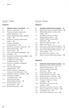 Úroveň I - Přehled Úroveň II - Principy Kapitola 1 Kapitola 2 1. Základní pojmy a souvislosti 27 1.1 Zpráva vs. dokument 27 1.2 Písemná, listinná a elektronická podoba dokumentu 27 1.3 Podpis, elektronický
Úroveň I - Přehled Úroveň II - Principy Kapitola 1 Kapitola 2 1. Základní pojmy a souvislosti 27 1.1 Zpráva vs. dokument 27 1.2 Písemná, listinná a elektronická podoba dokumentu 27 1.3 Podpis, elektronický
[1] ICAReNewZEP v1.2 Uživatelská příručka
![[1] ICAReNewZEP v1.2 Uživatelská příručka [1] ICAReNewZEP v1.2 Uživatelská příručka](/thumbs/26/7382173.jpg) [1] ICAReNewZEP v1.2 Uživatelská příručka 06.10.2011 [2] Obsah 1 - ÚVOD... 3 2 - POUŽITÉ ZKRATKY... 3 3 POŽADAVKY... 4 3.1 POŽADAVKY PRO SPRÁVNÝ CHOD APLIKACE... 4 3.2 POŽADAVKY NA OBNOVOVANÝ CERTIFIKÁT...
[1] ICAReNewZEP v1.2 Uživatelská příručka 06.10.2011 [2] Obsah 1 - ÚVOD... 3 2 - POUŽITÉ ZKRATKY... 3 3 POŽADAVKY... 4 3.1 POŽADAVKY PRO SPRÁVNÝ CHOD APLIKACE... 4 3.2 POŽADAVKY NA OBNOVOVANÝ CERTIFIKÁT...
Už ivatelska dokumentace
 Už ivatelska dokumentace Aplikace Portál úspěšných projektů je určena k publikování informací o projektech realizovaných za přispění některého z Operačních programů v gesci Ministerstva vnitra České republiky.
Už ivatelska dokumentace Aplikace Portál úspěšných projektů je určena k publikování informací o projektech realizovaných za přispění některého z Operačních programů v gesci Ministerstva vnitra České republiky.
Ado d b o e b e A cr c ob o a b t Představení programu
 Adobe Acrobat Představení programu Možnosti Vytváření PDF dokumentů Spojování dokumentů z několika aplikací do PDF Spolupráce na dokumentech Zabezpečení a kontrola nad dokumenty Práce s formuláři Recenze
Adobe Acrobat Představení programu Možnosti Vytváření PDF dokumentů Spojování dokumentů z několika aplikací do PDF Spolupráce na dokumentech Zabezpečení a kontrola nad dokumenty Práce s formuláři Recenze
Elektronická komunikace s ČSSZ
 Elektronická komunikace s ČSSZ Elektronická komunikace není ani v roce 2017 povinná. Nicméně je dobré být připraven a na elektronickou komunikaci se připravit. Elektronická komunikace v DUNA MZDY se týká
Elektronická komunikace s ČSSZ Elektronická komunikace není ani v roce 2017 povinná. Nicméně je dobré být připraven a na elektronickou komunikaci se připravit. Elektronická komunikace v DUNA MZDY se týká
Co je nového v aplikaci PaperPort 12?
 Vítejte! Aplikace PaperPort společnosti Nuance je softwarový balíček pro správu dokumentů pracovní plochy, který vám usnadní skenování, uspořádání, sdílení, správu a přístup k papírovým a digitálním dokumentům
Vítejte! Aplikace PaperPort společnosti Nuance je softwarový balíček pro správu dokumentů pracovní plochy, který vám usnadní skenování, uspořádání, sdílení, správu a přístup k papírovým a digitálním dokumentům
Postup instalace umožňující el. podpis v IS KP14+ pro Internet Explorer 11 přes novou podpisovou komponentu.
 Pořízení aplikace MS2014+ a zajištění jejího provozu a rozvoje Registrační číslo projektu: CZ.1.08/2.1.00/12.00147 Postup instalace umožňující el. podpis v IS KP14+ pro Internet Explorer 11 přes novou
Pořízení aplikace MS2014+ a zajištění jejího provozu a rozvoje Registrační číslo projektu: CZ.1.08/2.1.00/12.00147 Postup instalace umožňující el. podpis v IS KP14+ pro Internet Explorer 11 přes novou
Manuál k elektronickému podávání přihlášek a žádostí u ÚPV
 Manuál k elektronickému podávání přihlášek a žádostí u ÚPV Úvod Elektronické podávání nabízí uživatelům kvalitní a bezpečnou formu komunikace s Úřadem při současné úspoře finančních nákladů a času. Je
Manuál k elektronickému podávání přihlášek a žádostí u ÚPV Úvod Elektronické podávání nabízí uživatelům kvalitní a bezpečnou formu komunikace s Úřadem při současné úspoře finančních nákladů a času. Je
KRAJSKÝ ÚŘAD KARLOVARSKÉHO KRAJE. Manuál. Uživatele aplikace informačního systému pro
 Manuál Uživatele aplikace informačního systému pro zjišťování údajů a vypracování Přehledu o předběžném odhadu nákladů na obnovu majetku sloužícího k zabezpečení základních funkcí v území Karlovarského
Manuál Uživatele aplikace informačního systému pro zjišťování údajů a vypracování Přehledu o předběžném odhadu nákladů na obnovu majetku sloužícího k zabezpečení základních funkcí v území Karlovarského
Postup při registraci (autentizaci) OVM do informačního systému evidence přestupků (ISEP)
 Postup při registraci (autentizaci) OVM do informačního systému evidence přestupků (ISEP) 0 K využívání webových služeb pro komunikaci s informačním systémem evidence přestupků (ISEP) Rejstříku trestů
Postup při registraci (autentizaci) OVM do informačního systému evidence přestupků (ISEP) 0 K využívání webových služeb pro komunikaci s informačním systémem evidence přestupků (ISEP) Rejstříku trestů
WORKWATCH ON-LINE EVIDENCE PRÁCE A ZAKÁZEK
 WORKWATCH ON-LINE EVIDENCE PRÁCE A ZAKÁZEK Systém WorkWatch je určen pro malé a střední firmy, které se zabývají službami nebo zakázkovou výrobou. Zajistí dokonalý přehled o všech zakázkách a jejich rozpracovanosti.
WORKWATCH ON-LINE EVIDENCE PRÁCE A ZAKÁZEK Systém WorkWatch je určen pro malé a střední firmy, které se zabývají službami nebo zakázkovou výrobou. Zajistí dokonalý přehled o všech zakázkách a jejich rozpracovanosti.
Použití prezentací. K heslovitému sdělení informací. Oživení obrázky, schématy, tabulkami, Nevhodné pro dlouhé texty. Doprovodná pomůcka při výkladu
 PowerPoint 2007 Osnova Koncept a použití prezentací Seznámení s pracovním prostředím MS Word 2007 Režimy zobrazení Užitečná nastavení Základní práce s dokumenty Práce s textem a objekty Šablony a jejich
PowerPoint 2007 Osnova Koncept a použití prezentací Seznámení s pracovním prostředím MS Word 2007 Režimy zobrazení Užitečná nastavení Základní práce s dokumenty Práce s textem a objekty Šablony a jejich
..:: IKV.EVARIANTY.CZ ::.. ..:: Uživatelský manuál pro studenty ::..
 ..:: IKV.EVARIANTY.CZ ::....:: Uživatelský manuál pro studenty ::.. 1 OBSAH OBSAH...2 1. Vstup na portál IKV...3 1.1 Registrace...4 1.2 Přihlášení...5 2. Po přihlášení...6 2.1 Hlavní menu...7 Hlavní menu
..:: IKV.EVARIANTY.CZ ::....:: Uživatelský manuál pro studenty ::.. 1 OBSAH OBSAH...2 1. Vstup na portál IKV...3 1.1 Registrace...4 1.2 Přihlášení...5 2. Po přihlášení...6 2.1 Hlavní menu...7 Hlavní menu
Uživatelská dokumentace
 Uživatelská dokumentace k projektu Czech POINT Provozní řád Vydání ověřeného výpisu z Obchodního rejstříku Vytvořeno dne: 11.4.2007 Aktualizováno: 25.5.2010 Verze: 4.3 2009 MVČR Obsah 1. Přihlášení do
Uživatelská dokumentace k projektu Czech POINT Provozní řád Vydání ověřeného výpisu z Obchodního rejstříku Vytvořeno dne: 11.4.2007 Aktualizováno: 25.5.2010 Verze: 4.3 2009 MVČR Obsah 1. Přihlášení do
ELEKTRONICKÉ PODÁNÍ OBČANA
 Strana č. 1 ELEKTRONICKÉ PODÁNÍ OBČANA NÁVOD NA VYPLŇOVÁNÍ A ODESLÁNÍ FORMULÁŘŮ IČ: 63078236, DIČ: CZ63078236, OR: MS v Praze, oddíl B, vložka 3044 Strana 1 / 13 Strana č. 2 1 Obsah 1 Obsah... 2 2 Úvod...
Strana č. 1 ELEKTRONICKÉ PODÁNÍ OBČANA NÁVOD NA VYPLŇOVÁNÍ A ODESLÁNÍ FORMULÁŘŮ IČ: 63078236, DIČ: CZ63078236, OR: MS v Praze, oddíl B, vložka 3044 Strana 1 / 13 Strana č. 2 1 Obsah 1 Obsah... 2 2 Úvod...
Vystavení certifikátu PostSignum v operačním systému MAC OSx
 Vystavení certifikátu PostSignum v operačním systému MAC OSx Návod popisuje kroky od vystavení certifikátu až po odeslání a podepsání dat v obchodním systému CS OTE v prostředí operačního systému Apple
Vystavení certifikátu PostSignum v operačním systému MAC OSx Návod popisuje kroky od vystavení certifikátu až po odeslání a podepsání dat v obchodním systému CS OTE v prostředí operačního systému Apple
Uživatelská dokumentace
 Uživatelská dokumentace (provozní řád) Žádost o výpis z rejstříku trestů právnických osob Vytvořeno dne: 13.4.2012 Aktualizováno: 2.5.2012 Verze: 1.0 2012 MVČR Obsah 1. Přihlášení do centrály Czech POINT...
Uživatelská dokumentace (provozní řád) Žádost o výpis z rejstříku trestů právnických osob Vytvořeno dne: 13.4.2012 Aktualizováno: 2.5.2012 Verze: 1.0 2012 MVČR Obsah 1. Přihlášení do centrály Czech POINT...
Vystavení osobního komerčního certifikátu PostSignum v operačním systému MAC OSx
 Vystavení osobního komerčního certifikátu PostSignum v operačním systému MAC OSx Tento návod popisuje všechny kroky od vystavení certifikátu až po odeslání a podepsání dat v obchodním systému CS OTE v
Vystavení osobního komerčního certifikátu PostSignum v operačním systému MAC OSx Tento návod popisuje všechny kroky od vystavení certifikátu až po odeslání a podepsání dat v obchodním systému CS OTE v
Systém JSR představuje kompletní řešení pro webové stránky malého a středního rozsahu.
 Redakční systém JSR Systém pro správu obsahu webových stránek Řešení pro soukromé i firemní webové stránky Systém JSR představuje kompletní řešení pro webové stránky malého a středního rozsahu. Je plně
Redakční systém JSR Systém pro správu obsahu webových stránek Řešení pro soukromé i firemní webové stránky Systém JSR představuje kompletní řešení pro webové stránky malého a středního rozsahu. Je plně
Popis a ovládání. Aplikace 602XML Filler
 Popis a ovládání Aplikace 602XML Filler Základní okno aplikace 602XML Filler Nástrojová lišta Otevřený formulář Pracovní panel Stavový řádek Kontextová nápověda k formulářovému poli Nástrojová lišta Otevře
Popis a ovládání Aplikace 602XML Filler Základní okno aplikace 602XML Filler Nástrojová lišta Otevřený formulář Pracovní panel Stavový řádek Kontextová nápověda k formulářovému poli Nástrojová lišta Otevře
Tento projekt je spolufinancován Evropským sociálním fondem a státním rozpočtem České republiky. PORTÁL KUDY KAM. Manuál pro administrátory. Verze 1.
 Tento projekt je spolufinancován Evropským sociálním fondem a státním rozpočtem České republiky. PORTÁL KUDY KAM Manuál pro administrátory Verze 1.0 2012 AutoCont CZ a.s. Veškerá práva vyhrazena. Tento
Tento projekt je spolufinancován Evropským sociálním fondem a státním rozpočtem České republiky. PORTÁL KUDY KAM Manuál pro administrátory Verze 1.0 2012 AutoCont CZ a.s. Veškerá práva vyhrazena. Tento
Manuál pro ověření digitálního podpisu v pdf dokumentech společnosti EKO-KOM, a.s.
 Manuál pro ověření digitálního podpisu v pdf dokumentech společnosti EKO-KOM, a.s. 2011 EKO-KOM, a.s. 1. ÚVOD Vzhledem k častým dotazům týkajících se elektronického (digitálního) podpisu obsaženého v dokumentech
Manuál pro ověření digitálního podpisu v pdf dokumentech společnosti EKO-KOM, a.s. 2011 EKO-KOM, a.s. 1. ÚVOD Vzhledem k častým dotazům týkajících se elektronického (digitálního) podpisu obsaženého v dokumentech
PROFI TDi s.r.o. 696 37, Želetice 40 www.profi-tdi.cz info@profi-tdi.cz. Návod k používání systému OTDI.CZ
 Návod k používání systému OTDI.CZ Vážený kliente. Děkujeme za projevený zájem o náš on-line systém evidence kontrol, určený speciálně pro účely dozorů staveb. Systém OTDI.CZ nabízí svým uživatelům zejména:
Návod k používání systému OTDI.CZ Vážený kliente. Děkujeme za projevený zájem o náš on-line systém evidence kontrol, určený speciálně pro účely dozorů staveb. Systém OTDI.CZ nabízí svým uživatelům zejména:
Zpracování ročních zpráv v IS FKVS Příručka pro koncové uživatele
 Zpracování ročních zpráv v IS FKVS Příručka pro koncové uživatele vypracovala společnost ASD Software, s.r.o. dokument ze dne 1.10.2007, verze 1.01 Obsah Obsah... 2 1. Úvod... 3 2. Spuštění počítače, spuštění
Zpracování ročních zpráv v IS FKVS Příručka pro koncové uživatele vypracovala společnost ASD Software, s.r.o. dokument ze dne 1.10.2007, verze 1.01 Obsah Obsah... 2 1. Úvod... 3 2. Spuštění počítače, spuštění
Uživatelská dokumentace
 Uživatelská dokumentace k projektu Czech POINT Provozní řád Žádost o výpis nebo opis z Rejstříku trestů podle zákona č. 124/2008 Sb. Vytvořeno dne: 11.4.2007 Aktualizováno: 25.5.2010 Verze: 4.3 2009 MVČR
Uživatelská dokumentace k projektu Czech POINT Provozní řád Žádost o výpis nebo opis z Rejstříku trestů podle zákona č. 124/2008 Sb. Vytvořeno dne: 11.4.2007 Aktualizováno: 25.5.2010 Verze: 4.3 2009 MVČR
Správa barev. PS a PDF. Správa barev. Vytvořila: Jana Zavadilová Vytvořila dne: 13. února 2013. www.isspolygr.cz. DUM číslo: 18 Název: PS a PDF
 PS a PDF www.isspolygr.cz Vytvořila: Jana Zavadilová Vytvořila dne: 13. února 2013 Strana: 1/13 Škola Ročník 4. ročník (SOŠ, SOU) Název projektu Interaktivní metody zdokonalující proces edukace na ISŠP
PS a PDF www.isspolygr.cz Vytvořila: Jana Zavadilová Vytvořila dne: 13. února 2013 Strana: 1/13 Škola Ročník 4. ročník (SOŠ, SOU) Název projektu Interaktivní metody zdokonalující proces edukace na ISŠP
Dokumentace. k projektu Czech POINT Provozní řád. Vydání ověřeného výpisu z Obchodního rejstříku
 Dokumentace k projektu Czech POINT Provozní řád Vydání ověřeného výpisu z Obchodního rejstříku Vytvořeno dne: 11.4.2007 Aktualizováno: 19.2.2009 Verze: 4.0 2009 MVČR Obsah 1. Přihlášení do Centrály Czech
Dokumentace k projektu Czech POINT Provozní řád Vydání ověřeného výpisu z Obchodního rejstříku Vytvořeno dne: 11.4.2007 Aktualizováno: 19.2.2009 Verze: 4.0 2009 MVČR Obsah 1. Přihlášení do Centrály Czech
1. Začínáme s FrontPage 2003 11
 Úvod 9 1. Začínáme s FrontPage 2003 11 Instalace programu 12 Spuštění a ukončení programu 15 Základní ovládání 16 Hledání souborů 30 Najít a nahradit 31 Tisk 32 Schránka sady Office 34 Nápověda 36 Varianty
Úvod 9 1. Začínáme s FrontPage 2003 11 Instalace programu 12 Spuštění a ukončení programu 15 Základní ovládání 16 Hledání souborů 30 Najít a nahradit 31 Tisk 32 Schránka sady Office 34 Nápověda 36 Varianty
Elektronický výpis v Internet Bance
 Elektronický výpis v Internet Bance Obsah Elektronický výpis...3 Jak si nastavíte elektronický výpis...3 Jak si prohlédnete elektronický výpis...5 Jak si nastavíte upozornění na nový elektronický výpis...7
Elektronický výpis v Internet Bance Obsah Elektronický výpis...3 Jak si nastavíte elektronický výpis...3 Jak si prohlédnete elektronický výpis...5 Jak si nastavíte upozornění na nový elektronický výpis...7
INFORMACE pro zabezpečení zpracování dat a sumarizací dat a výkazů v roce 2010 24. 03. 2010
 INFORMACE pro zabezpečení zpracování dat a sumarizací dat a výkazů v roce 2010 24. 03. 2010 WinUCR Od 1. 1. 2010 byl pro účely zachycení počátku rozběhu reformy účetnictví vyhlášen formát textové dávky
INFORMACE pro zabezpečení zpracování dat a sumarizací dat a výkazů v roce 2010 24. 03. 2010 WinUCR Od 1. 1. 2010 byl pro účely zachycení počátku rozběhu reformy účetnictví vyhlášen formát textové dávky
ERP informační systém
 Systém WAK INTRA podporuje elektronickou evidenci tržeb (EET) v rámci evidence pokladních dokladů (PD). V souvislosti se zavedením podpory EET byla do systému doplněna možnost realizace úhrad PD alternativními
Systém WAK INTRA podporuje elektronickou evidenci tržeb (EET) v rámci evidence pokladních dokladů (PD). V souvislosti se zavedením podpory EET byla do systému doplněna možnost realizace úhrad PD alternativními
Nápověda pro vyplnění elektronického formuláře Oznámení o provedení asanace vytěženého jehličnatého dříví
 Nápověda pro vyplnění elektronického formuláře Oznámení o provedení asanace vytěženého jehličnatého dříví Nápověda pro vyplnění elektronického formuláře Oznámení o provedení asanace vytěženého jehličnatého
Nápověda pro vyplnění elektronického formuláře Oznámení o provedení asanace vytěženého jehličnatého dříví Nápověda pro vyplnění elektronického formuláře Oznámení o provedení asanace vytěženého jehličnatého
Aplikace pro srovna ní cen povinne ho ruc ení
 Aplikace pro srovna ní cen povinne ho ruc ení Ukázkový přiklad mikroaplikace systému Formcrates 2010 Naucrates s.r.o. Veškerá práva vyhrazena. Vyskočilova 741/3, 140 00 Praha 4 Czech Republic tel.: +420
Aplikace pro srovna ní cen povinne ho ruc ení Ukázkový přiklad mikroaplikace systému Formcrates 2010 Naucrates s.r.o. Veškerá práva vyhrazena. Vyskočilova 741/3, 140 00 Praha 4 Czech Republic tel.: +420
Uživatelská dokumentace
 Uživatelská dokumentace Verze 14-06 2010 Stahování DTMM (v rámci služby Geodata Distribution) OBSAH OBSAH...2 1. O MAPOVÉM SERVERU...3 2. NASTAVENÍ PROSTŘEDÍ...3 2.1 Hardwarové požadavky...3 2.2 Softwarové
Uživatelská dokumentace Verze 14-06 2010 Stahování DTMM (v rámci služby Geodata Distribution) OBSAH OBSAH...2 1. O MAPOVÉM SERVERU...3 2. NASTAVENÍ PROSTŘEDÍ...3 2.1 Hardwarové požadavky...3 2.2 Softwarové
Informační systém Národní soustavy kvalifikací (IS NSK) Návod na obsluhu interního webu - tvorba kvalifikačního a hodnoticího standardu
 Informační systém Národní soustavy kvalifikací (IS NSK) Návod na obsluhu interního webu - tvorba kvalifikačního a hodnoticího standardu 28.5.2013 Obsah Interní web IS NSK tvorba standardu Obsah... 2 Návod
Informační systém Národní soustavy kvalifikací (IS NSK) Návod na obsluhu interního webu - tvorba kvalifikačního a hodnoticího standardu 28.5.2013 Obsah Interní web IS NSK tvorba standardu Obsah... 2 Návod
NÁVOD NA OBSLUHU INTERNETOVÉ PREZENTACE. Ataxo Czech s.r.o.
 NÁVOD NA OBSLUHU INTERNETOVÉ PREZENTACE Ataxo Czech s.r.o. ÚVOD Internetové stránky vytvořené společností Ataxo v rámci produktu Mini web můžete jednoduše a rychle upravovat prostřednictvím on-line administrace.
NÁVOD NA OBSLUHU INTERNETOVÉ PREZENTACE Ataxo Czech s.r.o. ÚVOD Internetové stránky vytvořené společností Ataxo v rámci produktu Mini web můžete jednoduše a rychle upravovat prostřednictvím on-line administrace.
Postup instalace umožňující el. podpis v IS KP14+ pro webové prohlížeče Google Chrome a Firefox.
 Pořízení aplikace MS2014+ a zajištění jejího provozu a rozvoje Registrační číslo projektu: CZ.1.08/2.1.00/12.00147 Postup instalace umožňující el. podpis v IS KP14+ pro webové prohlížeče Google Chrome
Pořízení aplikace MS2014+ a zajištění jejího provozu a rozvoje Registrační číslo projektu: CZ.1.08/2.1.00/12.00147 Postup instalace umožňující el. podpis v IS KP14+ pro webové prohlížeče Google Chrome
Manuál pro práci s kontaktním čipem karty ČVUT
 Stránka 1 z 28 Manuál pro práci s kontaktním čipem Stránka 2 z 28 Obsah 1 Instalace... 3 1.1 Postup instalace minidriveru pro Windows (totožný pro PKCS#11 knihovny)... 4 2 Práce s PIN a PUK... 5 3 Správa
Stránka 1 z 28 Manuál pro práci s kontaktním čipem Stránka 2 z 28 Obsah 1 Instalace... 3 1.1 Postup instalace minidriveru pro Windows (totožný pro PKCS#11 knihovny)... 4 2 Práce s PIN a PUK... 5 3 Správa
Uživatelská dokumentace
 Uživatelská dokumentace k projektu Czech POINT Provozní řád Vydání ověřeného výstupu ze Seznamu kvalifikovaných dodavatelů Vytvořeno dne: 7.12.2008 Aktualizováno: 25.5.2010 Verze: 2.4 2009 MVČR Obsah 1.
Uživatelská dokumentace k projektu Czech POINT Provozní řád Vydání ověřeného výstupu ze Seznamu kvalifikovaných dodavatelů Vytvořeno dne: 7.12.2008 Aktualizováno: 25.5.2010 Verze: 2.4 2009 MVČR Obsah 1.
Ekonomický systém UK 2. LF (EIS) https://leonardo.lf2.cuni.cz
 Ekonomický systém UK 2. LF (EIS) https://leonardo.lf2.cuni.cz Požadavky na systém: Do ekonomického systému se připojíte zadáním výše uvedené internetové adresy. Operační systém Windows XP nebo vyšší (vista,
Ekonomický systém UK 2. LF (EIS) https://leonardo.lf2.cuni.cz Požadavky na systém: Do ekonomického systému se připojíte zadáním výše uvedené internetové adresy. Operační systém Windows XP nebo vyšší (vista,
Tento projekt je spolufinancován Evropským sociálním fondem a státním rozpočtem České republiky. PORTÁL KUDY KAM. Manuál pro editaci ŽS. Verze 1.
 Tento projekt je spolufinancován Evropským sociálním fondem a státním rozpočtem České republiky. PORTÁL KUDY KAM Manuál pro editaci ŽS Verze 1.0 2012 AutoCont CZ a.s. Veškerá práva vyhrazena. Tento dokument
Tento projekt je spolufinancován Evropským sociálním fondem a státním rozpočtem České republiky. PORTÁL KUDY KAM Manuál pro editaci ŽS Verze 1.0 2012 AutoCont CZ a.s. Veškerá práva vyhrazena. Tento dokument
Část 3 Manuál pro správce
 Obsah Část 3 Manuál pro správce... 3 Nastavení účtů v Kleosu... 4 Nastavení dalších polí... 4 Nastavení emailu... 6 Nastavení šablon... 7 Nastavení činností a fakturačních položek... 8 2 3 Část 3 Manuál
Obsah Část 3 Manuál pro správce... 3 Nastavení účtů v Kleosu... 4 Nastavení dalších polí... 4 Nastavení emailu... 6 Nastavení šablon... 7 Nastavení činností a fakturačních položek... 8 2 3 Část 3 Manuál
Uživatelská příručka
 B2B CENTRUM a.s. 3.2011 Obsah Začínáme... 3 Přihlášení a zapomenuté heslo... 3 Vytvoření uživatele... 3 Editace osobních údajů... 5 Vkládání souborů... 6 Elektronický podpis... 8 Stavební deník... 11 Identifikační
B2B CENTRUM a.s. 3.2011 Obsah Začínáme... 3 Přihlášení a zapomenuté heslo... 3 Vytvoření uživatele... 3 Editace osobních údajů... 5 Vkládání souborů... 6 Elektronický podpis... 8 Stavební deník... 11 Identifikační
Uživatelská dokumentace
 Uživatelská dokumentace k projektu Czech POINT Provozní řád Konverze dokumentů z elektronické do listinné podoby (z moci úřední) Vytvořeno dne: 18.6.2009 Aktualizováno: 25.5.2010 Verze: 1.3 2009 MVČR Obsah
Uživatelská dokumentace k projektu Czech POINT Provozní řád Konverze dokumentů z elektronické do listinné podoby (z moci úřední) Vytvořeno dne: 18.6.2009 Aktualizováno: 25.5.2010 Verze: 1.3 2009 MVČR Obsah
Athena Uživatelská dokumentace v
 Athena Uživatelská dokumentace v. 2.0.0 OBSAH Obsah... 2 Historie dokumentu... 3 Popis systému... 4 Založení uživatele... 5 Přihlášení uživatele... 7 První přihlášení... 8 Založení profilu zadavatele/dodavatele...
Athena Uživatelská dokumentace v. 2.0.0 OBSAH Obsah... 2 Historie dokumentu... 3 Popis systému... 4 Založení uživatele... 5 Přihlášení uživatele... 7 První přihlášení... 8 Založení profilu zadavatele/dodavatele...
INTERNETOVÉ BANKOVNICTVÍ Hromadné platby a stahování výpisů
 INTERNETOVÉ BANKOVNICTVÍ Hromadné platby a stahování výpisů Vážená klientko, vážený kliente, v internetovém bankovnictví Raiffeisenbank máme pro Vás k dispozici funkcionality pro import hromadných plateb
INTERNETOVÉ BANKOVNICTVÍ Hromadné platby a stahování výpisů Vážená klientko, vážený kliente, v internetovém bankovnictví Raiffeisenbank máme pro Vás k dispozici funkcionality pro import hromadných plateb
Obsah. Začínáme. 1 Úvod do Adobe Acrobatu. 2 Zkoumáme pracovní plochu
 Obsah Začínáme 1 Úvod do Adobe Acrobatu 2 Zkoumáme pracovní plochu O knize Oficiální výukový kurz.....................14 Acrobat Professional a Acrobat Standard...........14 Předpoklady.....................................15
Obsah Začínáme 1 Úvod do Adobe Acrobatu 2 Zkoumáme pracovní plochu O knize Oficiální výukový kurz.....................14 Acrobat Professional a Acrobat Standard...........14 Předpoklady.....................................15
Generování žádosti o certifikát Uživatelská příručka
 Generování žádosti o certifikát Uživatelská příručka První certifikační autorita, a.s. Verze 1.0 Obsah 1. Úvod... 3 2. Požadavky na software... 3 3. Kontrola softwarového vybavení... 4 4. Vyplnění údajů
Generování žádosti o certifikát Uživatelská příručka První certifikační autorita, a.s. Verze 1.0 Obsah 1. Úvod... 3 2. Požadavky na software... 3 3. Kontrola softwarového vybavení... 4 4. Vyplnění údajů
Modul Periodická fakturace
 Modul Periodická fakturace účetnictví pro živnostníky a malé společnosti O I P... 1 On-line...1 Off-line...1 M P... 3 Přínos pro uživatele... 3 P... 3 Karta nastavení vzoru periodického dokladu... 4 Záložka
Modul Periodická fakturace účetnictví pro živnostníky a malé společnosti O I P... 1 On-line...1 Off-line...1 M P... 3 Přínos pro uživatele... 3 P... 3 Karta nastavení vzoru periodického dokladu... 4 Záložka
Manuál pro registraci prostřednictvím webové služby
 Manuál pro registraci prostřednictvím webové služby 1. Postup pro vyplnění a odeslání registračního formuláře Tento postup je relevantní pouze pro výrobce, kteří vlastní certifikát PostSignum s vyplněným
Manuál pro registraci prostřednictvím webové služby 1. Postup pro vyplnění a odeslání registračního formuláře Tento postup je relevantní pouze pro výrobce, kteří vlastní certifikát PostSignum s vyplněným
Technologické postupy práce s aktovkou IS MPP
 Technologické postupy práce s aktovkou IS MPP Modul plánování a přezkoumávání, verze 1.20 vypracovala společnost ASD Software, s.r.o. dokument ze dne 27. 3. 2013, verze 1.01 Technologické postupy práce
Technologické postupy práce s aktovkou IS MPP Modul plánování a přezkoumávání, verze 1.20 vypracovala společnost ASD Software, s.r.o. dokument ze dne 27. 3. 2013, verze 1.01 Technologické postupy práce
Uživatelská dokumentace
 Uživatelská dokumentace k projektu Czech POINT Provozní řád Konverze dokumentů z elektronické do listinné podoby (z moci úřední) Vytvořeno dne: 18.6.2009 Aktualizováno: 20.11.2009 Verze: 1.2 2009 MVČR
Uživatelská dokumentace k projektu Czech POINT Provozní řád Konverze dokumentů z elektronické do listinné podoby (z moci úřední) Vytvořeno dne: 18.6.2009 Aktualizováno: 20.11.2009 Verze: 1.2 2009 MVČR
Příloha 8: Zadávací dokumentace pro systém elektronických formulářů
 Příloha 8: Zadávací dokumentace pro systém elektronických formulářů Server bude serverová databázová aplikace, která umožňuje řídit oběh elektronických dokumentů po organizaci, a případně mimo ni. Umožní
Příloha 8: Zadávací dokumentace pro systém elektronických formulářů Server bude serverová databázová aplikace, která umožňuje řídit oběh elektronických dokumentů po organizaci, a případně mimo ni. Umožní
Operační program Rybářství
 OP Rybářství 2007-2013 Operační program Rybářství 2007-2013 Plná elektronizace příjmu Žádosti o dotaci (20. kolo příjmu žádostí OP Rybářství opatření 3.1.a) a 3.3.e) Oddělení metodiky OP Rybářství Ing.
OP Rybářství 2007-2013 Operační program Rybářství 2007-2013 Plná elektronizace příjmu Žádosti o dotaci (20. kolo příjmu žádostí OP Rybářství opatření 3.1.a) a 3.3.e) Oddělení metodiky OP Rybářství Ing.
Generování žádosti o certifikát Uživatelská příručka pro prohlížeč Opera
 Generování žádosti o certifikát Uživatelská příručka pro prohlížeč Opera První certifikační autorita, a.s. Verze 8.15 1 Obsah 1. Úvod... 3 2. Požadavky na software... 3 3. Instalace kořenového certifikátu
Generování žádosti o certifikát Uživatelská příručka pro prohlížeč Opera První certifikační autorita, a.s. Verze 8.15 1 Obsah 1. Úvod... 3 2. Požadavky na software... 3 3. Instalace kořenového certifikátu
PDF Creator. Instalace tiskárny pro převod dokumentů do PDF
 PDF Creator Instalace tiskárny pro převod dokumentů do PDF Obsah Co je PDF... 1 Instalace:... 1 Vytváření PDF... 2 Vybrané volitelné možnosti při generování PDF... 3 Uložení v obrazovém formátu... 3 Zašifrování
PDF Creator Instalace tiskárny pro převod dokumentů do PDF Obsah Co je PDF... 1 Instalace:... 1 Vytváření PDF... 2 Vybrané volitelné možnosti při generování PDF... 3 Uložení v obrazovém formátu... 3 Zašifrování
PKI a čipové karty. Poskytovatel certifikačních služeb MPSV
 PKI a čipové karty Poskytovatel certifikačních služeb MPSV Návod k použití aplikace (verze dokumentu 1.4, verze aplikace 3.2.x) Vytvořil: Ondřej Vondra V Praze dne: 18. 4. 2011 OKsystem s. r. o. Na Pankráci
PKI a čipové karty Poskytovatel certifikačních služeb MPSV Návod k použití aplikace (verze dokumentu 1.4, verze aplikace 3.2.x) Vytvořil: Ondřej Vondra V Praze dne: 18. 4. 2011 OKsystem s. r. o. Na Pankráci
Výukový materiál zpracovaný v rámci projektu
 Výukový materiál zpracovaný v rámci projektu Registrační číslo projektu: CZ.1.07/1.4.00/21.3712 Škola adresa: Základní škola T. G. Masaryka Ivančice, Na Brněnce 1, okres Brno-venkov, příspěvková organizace
Výukový materiál zpracovaný v rámci projektu Registrační číslo projektu: CZ.1.07/1.4.00/21.3712 Škola adresa: Základní škola T. G. Masaryka Ivančice, Na Brněnce 1, okres Brno-venkov, příspěvková organizace
Příručka pro příjemce Podrobný postup podání Hlášení o změnách přes Portál farmáře Operačního programu Rybářství
 Příručka pro příjemce Podrobný postup podání Hlášení o změnách přes Portál farmáře Operačního programu Rybářství 2014-2020 1 V následujícím dokumentu je uveden podrobný postup pro podání Hlášení o změnách
Příručka pro příjemce Podrobný postup podání Hlášení o změnách přes Portál farmáře Operačního programu Rybářství 2014-2020 1 V následujícím dokumentu je uveden podrobný postup pro podání Hlášení o změnách
Testovací protokol. webový generátor PostSignum. sada PIIX3; 1 GB RAM; harddisk 20 GB IDE OS: Windows Vista Service Pack 2 SW: Internet Explorer 9
 Příloha č. 4 1 Informace o testování estovaný generátor: 2 estovací prostředí estovací stroj č. 1: estovací stroj č. 2: estovací stroj č. 3: Certifikáty vydány autoritou: estovací protokol webový generátor
Příloha č. 4 1 Informace o testování estovaný generátor: 2 estovací prostředí estovací stroj č. 1: estovací stroj č. 2: estovací stroj č. 3: Certifikáty vydány autoritou: estovací protokol webový generátor
NOVINKY VERZE ze dne Obsah. Vážení uživatelé,
 NOVINKY VERZE 13.4.0 ze dne 18. 4. 2018 Vážení uživatelé, v uplynulém týdnu jsme pro usnadnění práce nejen v informačním systému Insolvenční správce, ale také v rámci vaší kanceláře propojili se systémem
NOVINKY VERZE 13.4.0 ze dne 18. 4. 2018 Vážení uživatelé, v uplynulém týdnu jsme pro usnadnění práce nejen v informačním systému Insolvenční správce, ale také v rámci vaší kanceláře propojili se systémem
Postup pro doplnění Žádosti o dotaci přes Portál farmáře v operaci
 Postup pro doplnění Žádosti o dotaci přes Portál farmáře v operaci 19.2.1 V tomto dokumentu je uveden postup doplnění Žádosti o dotaci prostřednictvím Portálu farmáře (dále také jen PF) v operaci 19.2.1.
Postup pro doplnění Žádosti o dotaci přes Portál farmáře v operaci 19.2.1 V tomto dokumentu je uveden postup doplnění Žádosti o dotaci prostřednictvím Portálu farmáře (dále také jen PF) v operaci 19.2.1.
Generování žádosti o kvalifikovaný certifikát pro uložení na eop Uživatelská příručka pro Internet Explorer
 Generování žádosti o kvalifikovaný certifikát pro uložení na eop Uživatelská příručka pro Internet Explorer První certifikační autorita, a.s. Verze 8.15 1 Obsah 1. Úvod... 3 2. Požadavky na software...
Generování žádosti o kvalifikovaný certifikát pro uložení na eop Uživatelská příručka pro Internet Explorer První certifikační autorita, a.s. Verze 8.15 1 Obsah 1. Úvod... 3 2. Požadavky na software...
Adobe Acrobat. PDF, využití, seznámení a funkce AA8
 Adobe Acrobat PDF, využití, seznámení a funkce AA8 Portable Document Format Formát pro přenositelné dokumenty Nezávislý na SW i HW Založeno na PostScript Může obsahovat Text Formulářová pole Bitmapovou
Adobe Acrobat PDF, využití, seznámení a funkce AA8 Portable Document Format Formát pro přenositelné dokumenty Nezávislý na SW i HW Založeno na PostScript Může obsahovat Text Formulářová pole Bitmapovou
Podrobný postup pro doložení příloh k Finančnímu zdraví žadatele prostřednictvím Portálu Farmáře
 Podrobný postup pro doložení příloh k Finančnímu zdraví žadatele prostřednictvím Portálu Farmáře 1. kolo příjmu žádostí Programu rozvoje venkova (2014 2020) Finanční zdraví se vyhodnocuje, pokud kritéria
Podrobný postup pro doložení příloh k Finančnímu zdraví žadatele prostřednictvím Portálu Farmáře 1. kolo příjmu žádostí Programu rozvoje venkova (2014 2020) Finanční zdraví se vyhodnocuje, pokud kritéria
Konfigurace pracovní stanice pro ISOP-Centrum verze 1.21.32
 Informační systém ISOP 7-13 Vypracováno pro CzechInvest Konfigurace pracovní stanice pro ISOP-Centrum verze 1.21.32 vypracovala společnost ASD Software, s.r.o. Dokument ze dne 20.2.2015, verze 1.00 Konfigurace
Informační systém ISOP 7-13 Vypracováno pro CzechInvest Konfigurace pracovní stanice pro ISOP-Centrum verze 1.21.32 vypracovala společnost ASD Software, s.r.o. Dokument ze dne 20.2.2015, verze 1.00 Konfigurace
Dokumentace. k projektu Czech POINT Provozní řád. Rychlý znalostní kvíz a doplnění informací
 Dokumentace k projektu Czech POINT Provozní řád Rychlý znalostní kvíz a doplnění informací Vytvořeno dne: 19.11.2009 Aktualizováno: 25.11.2009 Verze: 1.0 Obsah 1. Přihlášení do centrály Czech POINT...
Dokumentace k projektu Czech POINT Provozní řád Rychlý znalostní kvíz a doplnění informací Vytvořeno dne: 19.11.2009 Aktualizováno: 25.11.2009 Verze: 1.0 Obsah 1. Přihlášení do centrály Czech POINT...
1 Tabulky Příklad 3 Access 2010
 TÉMA: Vytvoření tabulky v návrhovém zobrazení Pro společnost Naše zahrada je třeba vytvořit databázi pro evidenci objednávek o konkrétní struktuře tabulek. Do databáze je potřeba ještě přidat tabulku Platby,
TÉMA: Vytvoření tabulky v návrhovém zobrazení Pro společnost Naše zahrada je třeba vytvořit databázi pro evidenci objednávek o konkrétní struktuře tabulek. Do databáze je potřeba ještě přidat tabulku Platby,
Microsoft Word základní
 Časový rozsah: 2 dny (8:30-14:00) Cena: 2400 Kč + DPH Microsoft Word základní Tvorba kratších dokumentů se zaměřením na korespondenci. Základy tvorby a formátování písma a odstavců. Vkládání tabulek a
Časový rozsah: 2 dny (8:30-14:00) Cena: 2400 Kč + DPH Microsoft Word základní Tvorba kratších dokumentů se zaměřením na korespondenci. Základy tvorby a formátování písma a odstavců. Vkládání tabulek a
Představenstvo, kontrolní komise, vedení. SBD Vítkovice. Elektronická hlášení závad. Scénář postupu práce. Cornelius Scipio s.r.o.
 SBD Vítkovice Elektronická hlášení závad Scénář postupu práce Představenstvo, kontrolní komise, vedení Autor: Cornelius Scipio s.r.o. Obsah: 1. Úvod... 3 2. Postup práce s touto webovou aplikací... 4 2.1.
SBD Vítkovice Elektronická hlášení závad Scénář postupu práce Představenstvo, kontrolní komise, vedení Autor: Cornelius Scipio s.r.o. Obsah: 1. Úvod... 3 2. Postup práce s touto webovou aplikací... 4 2.1.
Ověřené výstupy z ISKN. elektronická značka. Jiří Formánek
 Ověřené výstupy z ISKN elektronická značka Jiří Formánek 27.6.2006 Ověřující osoba Podle zákona č. 81/2006 Sb., kterým se mění zákon č. 365/2000 Sb., o informačních systémech veřejné správy vzniká institut
Ověřené výstupy z ISKN elektronická značka Jiří Formánek 27.6.2006 Ověřující osoba Podle zákona č. 81/2006 Sb., kterým se mění zákon č. 365/2000 Sb., o informačních systémech veřejné správy vzniká institut
Odesílání citlivých dat prostřednictvím šifrovaného emailu s elektronickým podpisem standardem S/MIME
 Odesílání citlivých dat prostřednictvím šifrovaného emailu s elektronickým podpisem standardem S/MIME Je dostupnou možností, jak lze zaslat lékařskou dokumentaci elektronicky. Co je třeba k odeslání šifrovaného
Odesílání citlivých dat prostřednictvím šifrovaného emailu s elektronickým podpisem standardem S/MIME Je dostupnou možností, jak lze zaslat lékařskou dokumentaci elektronicky. Co je třeba k odeslání šifrovaného
Návod ke sjednání nové smlouvy a dodatku pro přístup do ČSN online pro firmy s více uživateli
 Návod ke sjednání nové smlouvy a dodatku pro přístup do ČSN online pro firmy s více uživateli Sjednání smlouvy, fakturace a uvolnění přístupu k textům technických norem probíhá v internetové aplikaci ČSN
Návod ke sjednání nové smlouvy a dodatku pro přístup do ČSN online pro firmy s více uživateli Sjednání smlouvy, fakturace a uvolnění přístupu k textům technických norem probíhá v internetové aplikaci ČSN
Uživatelský manuál aplikace. Dental MAXweb
 Uživatelský manuál aplikace Dental MAXweb Obsah Obsah... 2 1. Základní operace... 3 1.1. Přihlášení do aplikace... 3 1.2. Odhlášení z aplikace... 3 1.3. Náhled aplikace v jiné úrovni... 3 1.4. Změna barevné
Uživatelský manuál aplikace Dental MAXweb Obsah Obsah... 2 1. Základní operace... 3 1.1. Přihlášení do aplikace... 3 1.2. Odhlášení z aplikace... 3 1.3. Náhled aplikace v jiné úrovni... 3 1.4. Změna barevné
Návod k ovládání aplikace
 Návod k ovládání aplikace Tento návod se zabývá ovládáním aplikace PDF Annotation 1, která je založena na aplikaci AVP PDF Viewer a umožňuje nejen PDF dokumenty prohlížet, ale také do těchto dokumentů
Návod k ovládání aplikace Tento návod se zabývá ovládáním aplikace PDF Annotation 1, která je založena na aplikaci AVP PDF Viewer a umožňuje nejen PDF dokumenty prohlížet, ale také do těchto dokumentů
ROZHRANÍ PRO ZPŘÍSTUPNĚNÍ A PREZENTACI ZNALOSTNÍ DATABÁZE INTERPI UŽIVATELSKÁ PŘÍRUČKA
 ROZHRANÍ PRO ZPŘÍSTUPNĚNÍ A PREZENTACI ZNALOSTNÍ DATABÁZE INTERPI UŽIVATELSKÁ PŘÍRUČKA INTERPI Interoperabilita v paměťových institucích Program aplikovaného výzkumu a vývoje národní kulturní identity
ROZHRANÍ PRO ZPŘÍSTUPNĚNÍ A PREZENTACI ZNALOSTNÍ DATABÁZE INTERPI UŽIVATELSKÁ PŘÍRUČKA INTERPI Interoperabilita v paměťových institucích Program aplikovaného výzkumu a vývoje národní kulturní identity
Uživatelská dokumentace
 Uživatelská dokumentace k projektu Czech POINT Provozní řád Konverze dokumentů z listinné do elektronické podoby (z moci úřední) Vytvořeno dne: 18.6.2009 Aktualizováno: 18.9.2009 Verze: 1.1 2009 MVČR Obsah
Uživatelská dokumentace k projektu Czech POINT Provozní řád Konverze dokumentů z listinné do elektronické podoby (z moci úřední) Vytvořeno dne: 18.6.2009 Aktualizováno: 18.9.2009 Verze: 1.1 2009 MVČR Obsah
Artikul system s.r.o. www.dsarchiv.cz UŽIVATELSKÁ PŘÍRUČKA tel. +420 727 827 422 dsarchiv@artikulsystem.cz
 Obsah DS Archiv... 2 Nastavení připojení k internetu... 2 Nastavení aplikace... 3 Nastavení databáze... 4 Nastavení datové schránky... 4 Příjem zpráv z datové schránky... 6 Odeslání zprávy... 7 Ověření
Obsah DS Archiv... 2 Nastavení připojení k internetu... 2 Nastavení aplikace... 3 Nastavení databáze... 4 Nastavení datové schránky... 4 Příjem zpráv z datové schránky... 6 Odeslání zprávy... 7 Ověření
Gymnázium Vincence Makovského se sportovními třídami Nové Město na Moravě
 VY_32_INOVACE_INF_BU_20 Sada: Digitální fotografie Téma: DVD promítání a tisk fotografií Autor: Mgr. Miloš Bukáček Předmět: Informatika Ročník: 3. ročník osmiletého gymnázia, třída 3.A Využití: Prezentace
VY_32_INOVACE_INF_BU_20 Sada: Digitální fotografie Téma: DVD promítání a tisk fotografií Autor: Mgr. Miloš Bukáček Předmět: Informatika Ročník: 3. ročník osmiletého gymnázia, třída 3.A Využití: Prezentace
Příručka pro dodavatele. Systém EZVR 1.1 Verze dokumentu 1.3 Datum vydání:
 Příručka pro dodavatele Systém EZVR 1.1 Verze dokumentu 1.3 Datum vydání: 1.10.2017 1 2 1. Úvod do systému...3 2. Technické požadavky a zabezpečení systému...3 3. Registrace nového dodavatele...4 4. Přihlášení
Příručka pro dodavatele Systém EZVR 1.1 Verze dokumentu 1.3 Datum vydání: 1.10.2017 1 2 1. Úvod do systému...3 2. Technické požadavky a zabezpečení systému...3 3. Registrace nového dodavatele...4 4. Přihlášení
Uživatelská dokumentace
 Uživatelská dokumentace k projektu Czech POINT Provozní řád Výpis z Insolvenčního rejstříku Vytvořeno dne: 26.3.2009 Aktualizováno: 18.9.2009 Verze: 1.1 2009 MVČR Obsah 1. Přihlášení do Centrály Czech
Uživatelská dokumentace k projektu Czech POINT Provozní řád Výpis z Insolvenčního rejstříku Vytvořeno dne: 26.3.2009 Aktualizováno: 18.9.2009 Verze: 1.1 2009 MVČR Obsah 1. Přihlášení do Centrály Czech
Průvodce aplikací. Aplikaci easyeldp spusťte z nabídky Start pomocí ikony KomixFiller, kterou naleznete ve složce Komix.
 Instalace aplikace easyeldp Aplikaci easyeldp je třeba instalovat na počítač, který splňuje příslušné systémové požadavky. Při instalaci postupujte následovně: 1) Spusťte instalaci aplikace easyeldp z
Instalace aplikace easyeldp Aplikaci easyeldp je třeba instalovat na počítač, který splňuje příslušné systémové požadavky. Při instalaci postupujte následovně: 1) Spusťte instalaci aplikace easyeldp z
Podrobný postup pro vygenerování a zaslání Žádosti o podporu a příloh OPR přes Portál farmáře
 Podrobný postup pro vygenerování a zaslání Žádosti o podporu a příloh OPR přes Portál farmáře 1. a 2. výzva příjmu žádostí Operačního programu Rybářství (2014 2020) V následujícím dokumentu je uveden podrobný
Podrobný postup pro vygenerování a zaslání Žádosti o podporu a příloh OPR přes Portál farmáře 1. a 2. výzva příjmu žádostí Operačního programu Rybářství (2014 2020) V následujícím dokumentu je uveden podrobný
Grantové projekty. V současné době jsou zpracovány tyto části:
 Grantové projekty V současné době jsou zpracovány tyto části: - konzultace záměru grantového projektu - registrace grantového projektu - zahájeni realizace grantového projektu 1. Schéma konzultace záměru
Grantové projekty V současné době jsou zpracovány tyto části: - konzultace záměru grantového projektu - registrace grantového projektu - zahájeni realizace grantového projektu 1. Schéma konzultace záměru
SKLAD Odpadů 8 - Modul Elektronická evidence tržeb
 SKLAD Odpadů 8 - Modul Elektronická evidence tržeb Modul Pokladna (EET) - popis funkcionality Datum publikace: 16.01.2017 Modul POKLADNA je samostatný modul programu SKLAD. Tento modul slouží k evidenci
SKLAD Odpadů 8 - Modul Elektronická evidence tržeb Modul Pokladna (EET) - popis funkcionality Datum publikace: 16.01.2017 Modul POKLADNA je samostatný modul programu SKLAD. Tento modul slouží k evidenci
Modul NEPŘ Í TOMNOSTÍ
 Modul NEPŘ Í TOMNOSTÍ Modul slouží k evidenci a přehledu o nepřítomnostech zaměstnanců na pracovišti. Součástí modulu je schválení žádosti o dovolenou, nebo jiný druh nepřítomnosti (např. nemoc, čerpání
Modul NEPŘ Í TOMNOSTÍ Modul slouží k evidenci a přehledu o nepřítomnostech zaměstnanců na pracovišti. Součástí modulu je schválení žádosti o dovolenou, nebo jiný druh nepřítomnosti (např. nemoc, čerpání
